
Ada banyak faktor yang mempengaruhi umur hardisk, tidak semua hardisk mempunyai umur yang sama karena cara penggunaannya dapat mempengaruhi keawetannya.
Untuk anda yang hardisk nya sudah mulai bermasalah, maka jangan langsung panik dulu karena ada cara memperbaiki hardisk yang mudah.
Rata-rata hardisk mempunyai umur pakai tiga hingga lima tahun kedepan, dan setelah itu biasanya akan mulai muncul masalah.
Beberapa merk hardisk bahkan ada yang bisa mencapai 10 tahun jika cara penggunaannya benar. Namun tidak sedikit juga yang memiliki umur hardisk yang lebih pendek karena kesalahan dari penggunanya yang tidak tahu.
Harga hardisk sekarang memang sudah mulai relatif murah yang tentunya sangat terjangkau bagi semua kalangan. Hal ini tentu berbeda sekali dengan sebelum kemunculan SSD yang fungsinya hampir sama dengan hardisk.
Meskipun harganya sudah sangat terjangkau, namun tetap menjadi masalah besar jika file penting yang anda simpan di hardisk menjadi tidak terbaca sama sekali.
Beberapa file penting seperti foto-foto keluarga yang sangat berarti atau, file-file penting kantor tentunya tidak dapat tergantikan jika sampai hilang.
Nah, sebelum kita membahas solusi utamanya, ada baiknya anda mengenal terlebih dahulu penyebab utama yang membuat hardisk menjadi bermasalah.
Daftar Isi
Faktor-faktor yang menyebabkan Hardisk rusak
1. Udara panas yang tidak mengalir dengan baik
Saat sedang beroperasi, hardisk akan mengeluarkan suhu yang cukup panas. Hal ini tentunya masih normal sebab semua perangkat keras yang lain juga sama, namun menjadi tidak normal jika panas yang dihasilkan sudah mulai berlebihan.
Panas yang berlebih pada hardisk dapat memperlambat kinerja transfer data, baik itu kemampuan baca tulisnya maupun file yang corrupt.
Untuk menghindari panas yang berlebih pada hardisk, gunakanlah casing PC yang memiliki sirkulasi udara lancar. Casing PC atau casing komputer yang berkualitas memang memiliki harga jual yang lebih mahal, namun sangat layak untuk anda beli.
Sebagai rekomendasi terbaik anda bisa memilih casing pc gaming yang biasanya sudah memiliki kipas tambahan dan ukuran yang lebih besar.
Sedangkan jika anda sudah terlanjur menggunakan casing PC standar yang memiliki sirkulasi udara jelek. Untuk menghindari panas yang berlebih pada hardisk, buka saja penutup casing sampingnya agar udara luar bisa masuk kedalam.
Cara efektif lainnya untuk bisa meredam panas pada komponen PC terutama hardisk yaitu letakkan PC di ruangan yang ber AC. Suhu ruangan kamar yang menggunakan AC memiliki temperatur yang lebih rendah, sehingga dapat membantu mendinginkan semua komponen PC yang sedang bekerja.
2. Menggunakan PSU abal-abal
Kebanyakan orang cenderung lebih memperhatikan komponen PC seperti prosesor, motherboard, kartu grafis dan lainnya. Namun hanya sedikit orang saja yang benar-benar sadar kalau power suplai atau PSU merupakan komponen yang tidak boleh diabaikan begitu saja.
Biasanya setiap pembelian casing PC baru sudah satu paket dengan PSU yang kualitasnya ala kadarnya saja. Power suplai bawaan casing PC sangatlah tidak recommended karena akan menyebabkan perangkat PC menjadi cepat rusak, dalam hal ini hardisk tentunya juga akan cepat rusak.
PSU abal-abal tidak mampu memberikan suplai listrik yang cukup sesuai permintaan. Besaran watt yang tercantum pada bodi PSU biasanya palsu. Sebagai contoh, PSU abal-abal yang bertuliskan 500 watt sebenarnya hanya mampu menyuplai listrik ke PC tidak lebih dari 100 watt saja. Sehingga jika PC anda meminta suplai lebih dari 100 watt, maka yang terjadi adalah komponen seperti motherboard, kartu grafis dan hardisk anda akan terbakar. Bau gosong yang menyengat merupakan ciri utama dari kejadian ini. Gunakanlah PSU bermerk ternama seperti Seasonic, Corsair, atau merk lain yang sudah memiliki kredibilitas tinggi.
Ciri PSU yang bukan abal-abal biasanya memiliki bobot yang lebih berat dan terlihat lebih berisi dibagian dalamnya. PSU berkualitas bagus juga sudah pasti mengantongi sertifikat pure 80+ atau bahkan ada yang 85+.
3. Adanya virus pada sistem dan aplikasi tertentu
Adanya virus pada sistem komputer dapat memperpendek umur hardisk dan dapat menyebabkan kinerja yang buruk. Memang tidak semua virus bisa menyebabkan kerusakan hardware seperti hardisk. Namun untuk menghindari kerusakan yang tidak di inginkan sebaiknya anda sudah menginstall software anti virus yang terpercaya.
Setelah menginstall software anti virus pada komputer, jangan lupa untuk selalu melakukan update berkala agar komputer bisa terlindungi secara maksimal.
4. Menyimpan file dan menginstall software yang berlebihan
Kapasitas hardisk memang berbeda-beda, ada yang hanya 250 GB, tetapi ada juga yang sudah mencapai 8 TB lebih.
Anda bebas mengisi hardisk tersebut dengan file apa saja yang dianggap penting atau software yang sering anda gunakan. Tetapi jangan sampai menginstall software pada sistem operasi secara berlebihan.
Install saja software-software pada sistem komputer hanya yang sering digunakan saja. Sedangkan software yang sudah jarang anda gunakan atau bahkan tidak terpakai lagi sebaiknya segera dihapus dari sistem operasi.
Melakukan hal ini berarti dapat meringankan beban kerja hardisk yang secara tidak langsung dapat memperpanjang umur pakai hardisk.
4. Sering mati lampu dan tegangan naik turun
Komputer termasuk barang elektronik yang sangat sensitif dengan kestabilan listrik. Jika tegangan listrik rumah anda sering naik turun sebaiknya gunakan stabilizer yang bermerk agar hardisk bisa terhindar dari kerusakan.
Secara umum menggunakan stabilizer memang sudah jauh lebih baik dari pada tidak sama sekali, namun untuk rumah yang sering mengalami pemadaman listrik maka stabilizer menjadi tidak berguna lagi.
Anda harus mengeluarkan budget lebih jika ingin hardisk nya bisa bebas dari masalah kerusakan.
Belilah UPS bermerk ternama yang sudah satu paket dengan stabilizer. UPS yang bagus seperti APC biasanya mampu memberikan kestabilan tegangan listrik dan backup listrik yang cukup. Komputer yang sudah menggunakan UPS pure shine wave biasanya akan jauh lebih awet karena suplai listriknya pasti stabil dan akan selalu ada cukup waktu untuk melakukan shutdown saat pemadaman listrik terjadi.
5. Hardisk yang sudah lama atau tua
Semua barang elektronik termasuk hardisk mempunyai batas umur pakai yang jika setelah memakainya maka bisa rusak begitu saja.
Usahakan untuk selalu mengganti hardisk secara berkala seperti 3 tahun sekali atau 5 tahun sekali. Jangan menunggu rusak atau bermasalah dahulu baru kemudian menggantinya.
Mengganti hardisk tua dengan yang baru dapat menyelamatkan file-file penting anda dari kehilangan permanen.
Nah, itu tadi beberapa penyebab utama mengapa hardisk bisa rusak. Jika sudah terlanjur rusak atau bermasalah tetapi file-file penting anda belum berhasil di backup, berikut ini beberapa cara memperbaiki hardisk yang bisa anda coba.
Cara memperbaiki hardisk Eksternal yang tidak terbaca dengan baik
Masalah umum yang sering terjadi pada hardisk eksternal adalah tidak terbacanya sama sekali pada sistem operasi komputer. Jika anda mengalami hal ini, bukan berarti hardisk eksternal anda sudah rusak permanen.
Cara memperbaiki hardisk eksternal yang tidak terbaca dengan baik yaitu dengan cara menggunakan CMD atau menggunakan software yang bernama Minitool Partition Wizard.
a) Menggunakan CMD :
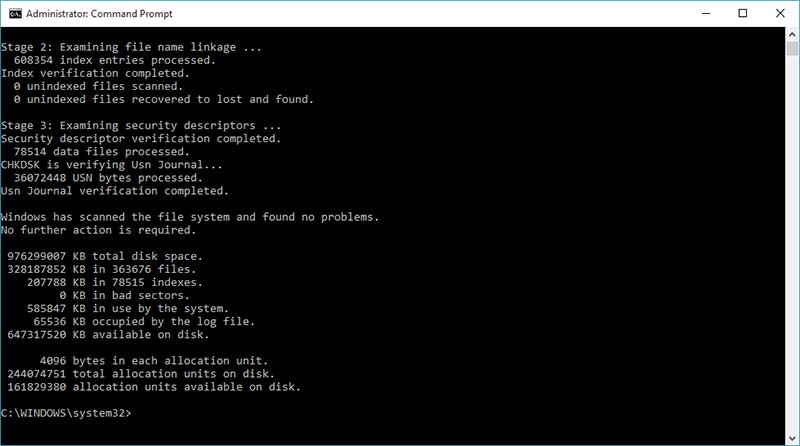
- Silahkan masuk ke menu terlebih dahulu atau bisa langsung menggunakan fitur pencarian pada Windows dengan mengetik kata “CMD”
- Setelah muncul link CMD.exe , langsung saja Klik lewat jalur administrator agar tidak ada pembatasan akses sehingga semua perintah bisa anda jalankan dengan baik
- Pada halaman CMD atau command prompt , ketikan kata “chkdsk/f h:” lalu tekan enter pada keyboard. (Note : Lokasi partisi hardisk menyesuaikan komputer anda, dalam tutorial ini menggunakan partisi h)
- Tunggu beberapa saat sampai perintah chkdsk selesai, setelah pengecekan berhasil maka silahkan cabut kabel hardisk dan kemudian pasang kembali
- Jika berhasil maka komputer anda akan segera mendeteksi kehadiran hardisk eksternal yang tadinya tidak terbaca sama sekali.
b) Menggunakan software Minitool Partition Wizard :
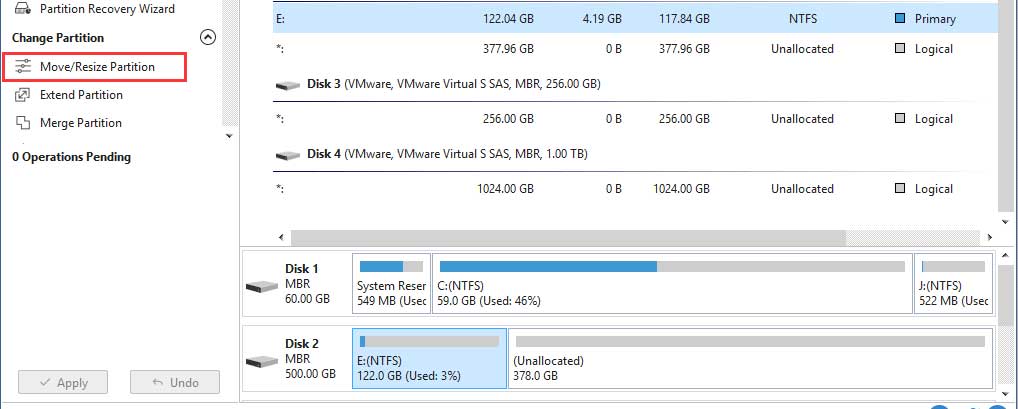
Jika menggunakan cara CMD dengan perintah chkdsk belum berhasil, masih ada cara lain untuk memperbaiki hardisk eksternal yang tidak terbaca dengan baik.
Gunakan software Minitool Partition Wizard untuk mengatasi hardisk yang tidak terbaca pada sistem komputer.
- Unduh dan install terlebih dahulu software Minitool Partition Wizard pada komputer anda
- Jalankan software Minitool Partition Wizard dan pilih menu minitool, lalu klik kanan pada partisi hdd yang mau anda hapus.
- Setelah berhasil terhapus dan berstatus “Unallocated” , klik kanan pada partisi tersebut dan pilih Create Partition baru
- Tunggu sampai proses partisi baru selesai dan jika berhasil maka partisi yang tadinya tidak dapat terbaca maka sekarang sudah dapat terbaca dengan baik.
Cara memperbaiki bad sector pada hardisk
Bad sector merupakan permasalahan yang paling umum terjadi pada kerusakan hardisk. Beberapa data bisa hilang, namun beberapa lainnya masih bisa di selamatkan.
Ada dua jenis bad sector yang biasanya terjadi pada hardisk yaitu bad sector logic dan bad sector fisik. Bad sector logic merupakan jenis kerusakan pada hardisk yang disebabkan karena faktor umur pemakaian atau adanya virus pada sistem. Sedangkan bad sector fisik merupakan kerusakan yang disebabkan dari perangkat keras hardisk itu sendiri.
Dalam hal ini yang bisa diperbaiki hanyalah kerusakan bad sector logic saja. Namun kita tidak bisa mendeteksi secara langsung apakah hardisk itu mengalami bad sector logic atau fisik.
Satu-satu nya cara yang bisa kita lakukan adalah dengan langsung mencoba memperbaikinya. Gunakan software yang bernama Low level format untuk mengatasi masalah bad sector ini.
Software gratisan ini bisa anda temukan dengan mudah di internet. Namun semua data dalam hardisk akan hilang jika menggunakan software low level format.
Berikut ini langkah-langkah cara memperbaiki bad sector pada hardisk dengan menggunakan software Low Level format :
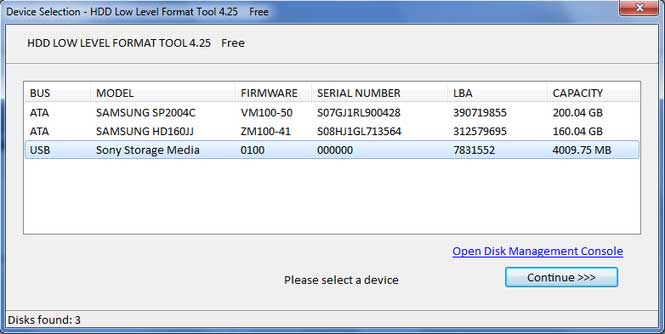
- Pertama, install dulu software Low level format yang sudah anda download tadi.
- Pasangkan hardisk yang mengalami bad sector ke komputer normal yang sudah terinstall low level format
- Jalankan software Low Level Format dan anda akan segera melihat beberapa pilihan hardisk
- Pilih hardisk bad sector yang akan di format menggunakan software low level format. (Pastikan terlebih dahulu nama hardisk yang akan diformat sudah benar dengan fisiknya, jangan sampai keliru memilih karena data yang sudah hilang nanti tidak akan bisa kembali lagi )
- Klik Continue -> Low Level Format -> Format This Device
- Tunggu beberapa saat sampai semua proses format ulang selesai.
- Buat partisi baru dan jika berhasil maka hardisk sudah bisa kembali bekerja dengan baik.
(Note : Jika sudah menggunakan low level format masih tidak berhasil, besar kemungkinan hardisk tersebut mengalami bad sector fisik. Membawa ke tempat service hardisk menjadi satu-satunya harapan terakhir yang bisa anda lakukan.)
Cara memperbaiki hardisk yang sudah menjadi lambat
Meskipun SSD memiliki kemampuan transfer data yang jauh lebih cepat dari HDD, namun jika hanya ingin melakukan transfer ratusan megabyte saja masih bisa terhitung cepat.
Hanya butuh beberapa detik saja pada hardisk untuk transfer atau copy paste file yang ukurannya terbilang kecil.
Hardisk yang sudah berumur atau sudah lama anda gunakan, biasanya akan memiliki performa yang menurun dalam hal kecepatan transfer data.
Kecepatan transfer yang tadinya hanya butuh waktu hitugan detik saja sudah beres, kini bisa menjadi hitungan menit yang pastinya terasa lebih lama dari seharusnya.
JIka anda mengalami masalah hardisk yang melambat, ada cara memperbaiki hardisk agar kecepatan transfer nya bisa kembali normal.
Penyebab utama hardisk melambat yaitu karena kapasitas ruang penyimpanan yang sudah hampir penuh. Hapus saja beberapa file yang sudah tidak terpakai agar ruang penyimpanan bisa lebih longgar.
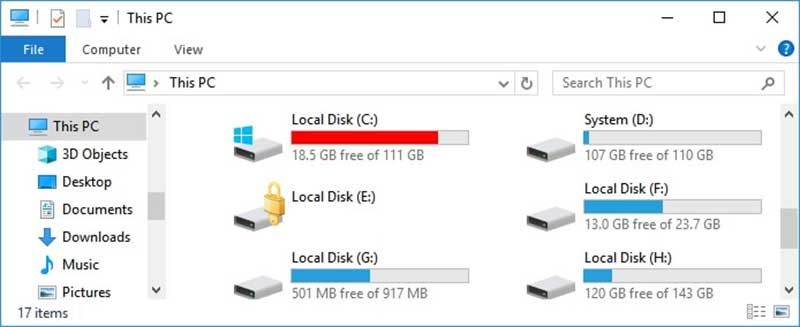
Ciri-ciri kapasitas hardisk yang hampir penuh bisa anda lihat pada indikator storage yang hampir terisi penuh. Biasanya sistem operasi windows akan segera mendeteksinya dan memberi tanda peringatan dengan memberi warna merah pada partisi yang hampir penuh.
Silahkan kosongkan dengan menghapus atau uninstall beberapa software pada sistem sampai warna merah pada partisi HDD hilang dan berubah warna menjadi biru lagi.
Cara memperbaiki hardisk yang rusak menggunakan jasa
Hardisk yang masih garansi bisa langsung anda kirimkan atau bahkan menukarnya dengan yang baru. Jika garansi sudah lewat dan anda malas atau tidak bisa memperbaikinya sendiri, langsung datangi saja ke tempat service komputer terdekat.
Penyebab kerusakan hardisk memang sangat bervariasi sehingga menjadi sulit untuk melakukan identifikasi kerusakan terlebih dahulu.
Untuk mengurangi resiko kehilangan data-data penting, sebaiknya memang harus ditangani oleh orang yang sudah lebih berpengalaman.
Tentunya akan ada biaya yang harus anda bayar karena menggunakan jasa perbaikan HDD, namun harga itu sangat pantas untuk anda bayar mengingat file-file penting dalam hardisk juga bisa terselamatkan.







